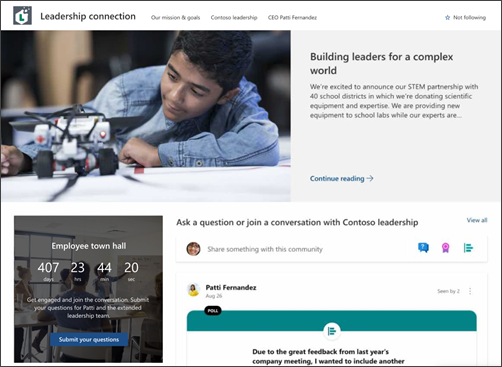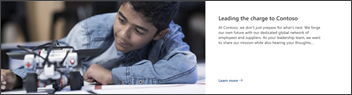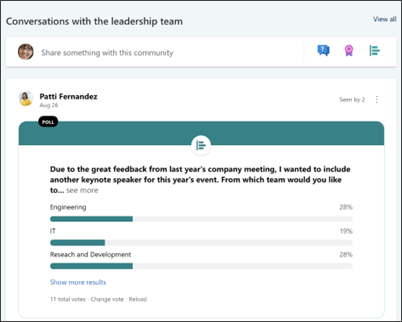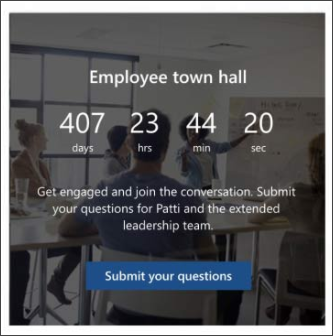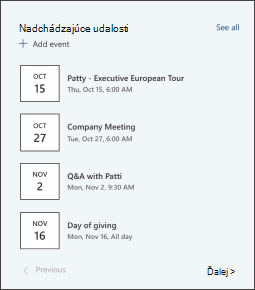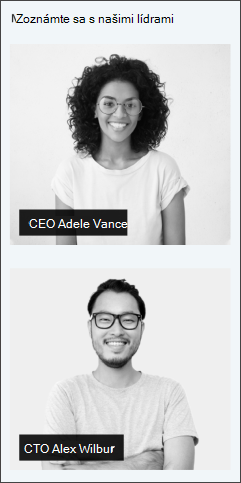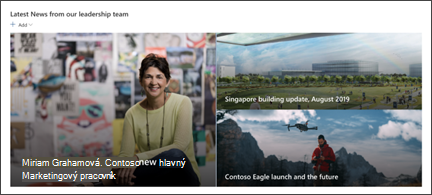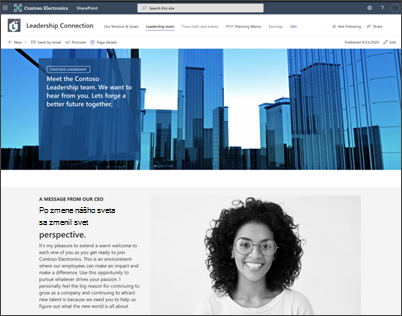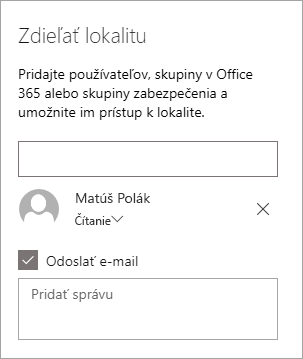Šablóna lokality pripojenia vedenia je komunikačná lokalita navrhnutá tak, aby slúžila ako interná domovská stránka pre vedúci tím. Vytvorte komunitu a kultúru prepojením vedenia a členov tímu v pútavých konverzáciách, podujatiach a novinkách.
V tomto článku sa dozviete, ako používať prvky, ktoré sa nachádzajú v šablóne lokality pripojenia sharepointového vedenia, a ako môžete prispôsobiť lokalitu tak, aby bola vlastná.
Funkcie lokality
-
Prispôsobiteľná lokalita, ktorá je dodávaná s vopred vyplnenými obrázkami, webovými časťami a obsahom, aby inšpirovala editorov lokalít pri prispôsobovaní tak, aby vyhovovala požiadavkám vašej organizácie.
-
Vopred vyplnené stránky a webové časti, ktoré prezentujú tímy vedenia a príležitosti na zapojenie.
-
Webová časť Konverzácie v Yammeri, ktorá umožňuje ostatným používateľom zúčastňovať sa konverzácií cez Yammer bez toho, aby museli opustiť stránku SharePointu.
Poznámky:
-
Niektoré funkcie sa postupne zavádzajú pre organizácie, ktoré sa rozhodli pre program Vybraní používatelia. Znamená to, že táto funkcia sa zatiaľ nemusí zobraziť alebo môže vyzerať inak, ako je popísané v článkoch Pomocníka.
-
Keď použijete šablónu na existujúcu lokalitu, obsah sa s novou šablónou automaticky nezlučuje. Namiesto toho sa existujúci obsah uloží ako duplicitná stránka v obsahu lokality.
Najprv postupujte podľa pokynov na pridanie šablóny na novú alebo existujúcu lokalitu.
Poznámka: Ak chcete pridať túto šablónu na lokalitu, musíte mať povolenia vlastníka lokality.
Preskúmajte vopred vyplnený obsah lokality, webové časti a stránky a rozhodnite sa, ktoré prispôsobenia lokalít budú potrebné na zosúladenie so značkou, hlasom a celkovým obchodným cieľom vašej organizácie.
Vopred vyplnené stránky lokality:
-
Domovská stránka – poskytuje miesto prvého kontaktu pre divákov, aby sa zapojili do správ, udalostí, konverzácií a dozvedieť sa viac o vedení a vízii.
-
Naše poslanie a ciele - Úvod do organizačných hodnôt a vedúcich subjektov. Túto stránku môžete prispôsobiť úpravou webových častí Obrázok, Text a Správy.
-
Vedúci tím - Prehľad vedúcich tímov a životopisov. Prispôsobiť túto stránku úpravou webových častí Obrázok a Text.
-
CEO Patti Fernandez - Engage v rozhovoroch s vedením a dozvedieť sa viac o ceo. Prispôsobiť túto stránku úpravou webových častí Obrázok a Text.
Po pridaní šablóny lokality pripojenia vedenia je čas prispôsobiť si ju a vytvoriť vlastnú.
Poznámka: Ak chcete pridať túto šablónu na lokalitu, musíte mať povolenia vlastníka lokality.
|
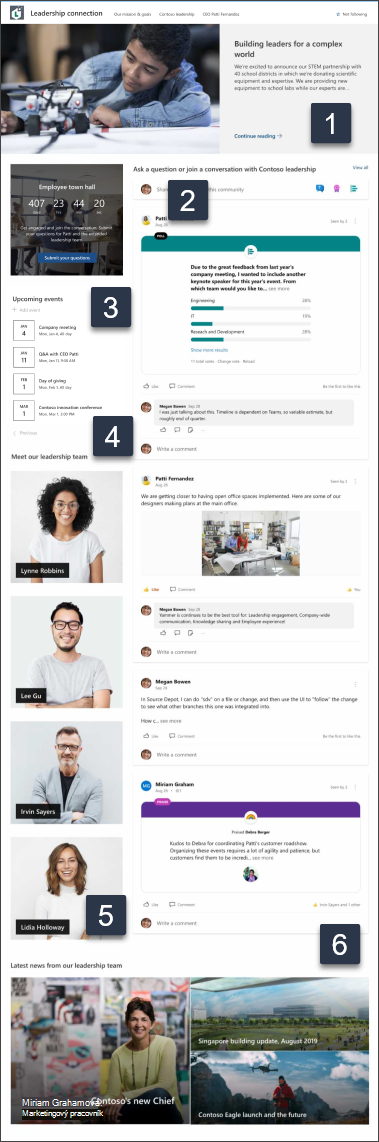 |
Prispôsobte vzhľad lokality, navigáciu lokality, webové časti a obsah tak, aby vyhovovali potrebám používateľov a organizácie. Pri prispôsobovaní sa uistite, že lokalita je v režime úprav výberom položky Upraviť v pravom hornom rohu lokality. Počas práce môžete zmeny uložiť ako koncept alebo znova publikovať , aby sa úpravy zobrazovali divákom.
1. Upravte webovú časť Hlavného banera a zvýraznite víziu organizácie
-
Začnite výberom webovej časti Hlavného banera a výberom položky Upraviť.
-
Potom vyberte možnosti vrstvy a dlaždice , ktoré najlepšie vyhovujú potrebám organizácie.
Ďalšie informácie o úprave webovej časti Hlavného banera.
2. Úprava webovej časti Konverzácie v Yammeri na pripojenie tímov a vedúcich pracovníkov
Poznámky:
-
Webová časť Konverzácie v Yammeri sa zobrazí iba v prípade, že vaša organizácia má licenciu na Yammer.
-
Webová časť Konverzácie v Yammeri používa pôvodný názov domény (napríklad contoso.onmicrosoft.com) a nedá sa použiť, ak lokalita SharePoint používa márnosť názvu domény.
-
Začnite výberom webovej časti Konverzácie v Yammeri a vyberte položku Upraviť.
-
Potom vyberte zdroj konverzácie – buď skupinu, používateľa, tému alebo informačný kanál.
-
V časti Vyhľadanie zdroja zadajte názov skupiny, používateľa alebo témy.
-
V časti Počet konverzácií, ktoré sa majú zobraziť, vyberte 2, 4, 6 alebo 8 podľa toho, koľko miesta má táto webová časť zaberať na stránke.
Ďalšie informácie o používaní webovej časti Konverzácie cez Yammer.
3. Upravte webovú časť Odpočítavanie a vytvorte očakávania
-
Začnite výberom webovej časti Odpočítavanie a vyberte položku Upraviť.
-
Potom vyberte dátum a čas, zadajte príkaz Zavolať do akcie a aktualizujte obrázok pozadia.
Ďalšie informácie o používaní webovej časti Odpočítavanie.
4. Úprava udalostí vo webovej časti Udalosti na zobrazenie nadchádzajúcich udalostí
-
Začnite výberom webovej časti Udalosti a výberom položky Upraviť.
-
Potom určite zdroj udalosti a rozloženie.
-
Ak chcete pridať alebo upraviť udalosti, prejdite do webovej časti Udalosť a vyberte položku + Pridať udalosť.
Ďalšie informácie o používaní a úprave webovej časti Udalosti.
5. Upravte webové časti Obrázok a zobrazte profily vedúcich
-
Začnite výberom webovej časti Obrázok a vyberte položku Upraviť.
-
Vyberte položku Zmeniť a nahrajte obrázok.
-
Vyberte, či chcete odstrániť text nad obrázkom zapnutím alebovypnutím prepínača alebo úpravou textu, ktorý sa má vybrať v textovom poli.
Získajte ďalšie informácie o úprave, orezávaní a zmene veľkosti obrázkov pomocou webovej časti Obrázok.
6. Úprava webovej časti Správy na zvýraznenie správ organizácie
-
Začnite výberom webovej časti Správy a výberom položky Upraviť.
-
Potom vyberte zdroj správ.
-
Vyberte možnosti Rozloženie, Zobrazenie a Filter , ktoré najlepšie zobrazujú členov tímu organizácie.
-
V časti Usporiadať určte poradie zobrazovania správ.
Ďalšie informácie o webovej časti Správy.
Prispôsobte nasledujúce stránky v rámci lokality:
-
Naše poslanie a ciele - Prispôsobiť túto stránku úpravou webových častí Obrázok, Text a Správy .
-
Vedúci tím – prispôsobiť túto stránku úpravou webových častí Obrázok a Text.
-
CEO Patti Fernandez - Prispôsobiť túto stránku úpravou obrázok a text webových častí.
Prispôsobenie vzhľadu a navigácie lokality:
Pred zdieľaním lokality s inými používateľmi zabezpečte, aby používatelia mohli lokalitu nájsť, jednoducho prechádzať prepojeniami a stránkami a rýchlo pristupovať k obsahu lokality.
-
Upravte knižnice dokumentov aktualizáciou názvov priečinkov a nahrávaním prostriedkov.
-
Upravte a prispôsobte navigáciu na lokalite.
-
Zmeňte vzhľad lokality prispôsobením motívu, loga, rozloženia hlavičiek a vzhľadu lokality.
-
Pridajte alebo odstráňte stránky na tejto lokalite alebo na navigáciu na lokalite , aby sa prispôsobili existujúcemu obsahu.
-
Vyberte priradenie tejto lokality k centrálnej lokalite v rámci vašej organizácie alebo pridajte túto lokalitu do existujúcej navigácie centrálnej lokality v prípade potreby.
Zdieľajte svoju lokalitu s ostatnými po tom, ako ste lokalitu prispôsobili, skontrolovali a publikovali konečný koncept.
-
V pravom rohu vyberte položku Zdieľať lokalitu.
-
Na table Zdieľať lokalitu zadajte mená ľudí, s ktorými chcete lokalitu zdieľať. Môžete vybrať možnosť Všetci (okrem externých používateľov), ak chcete, aby všetci vo vašej organizácii mali prístup na lokalitu prvého kontaktu školy. Predvolená úroveň povolení je iba na čítanie.
-
Získajte pomoc so spravovaním lokality pridaním vlastníkov a členov lokality, ktorí budú mať povolenie na úpravu obsahu lokality.
-
Zadajte voliteľnú správu, ktorá sa odošle s e-mailovým oznámením, ktoré sa odošle pri zdieľaní lokality, alebo zrušte začiarknutie políčka Odoslať e-mail, ak nechcete odoslať e-mail.
-
Vyberte položku Zdieľať.
Po vytvorení a spustení lokality je ďalšou dôležitou fázou udržiavanie obsahu lokality. Uistite sa, že máte plán na udržiavanie aktuálnosti obsahu a webových častí.
Najvhodnejšie postupy údržby lokality:
-
Plán údržby lokality – vytvorte plán na kontrolu obsahu lokality tak často, ako je to potrebné, aby bol obsah stále presný a relevantný.
-
Pravidelné uverejňovanie noviniek – distribúcia najnovších oznámení, informácií a stavu v rámci celej organizácie. Zistite, ako pridať príspevok s novinkami na tímovú lokalitu alebo komunikačnú lokalitu, a ukázať ostatným používateľom, ktorí budú uverejňovať oznámenia o tom, ako môžu používať sharepointové novinky.
-
Kontrola prepojení a webových častí – aktualizujte prepojenia a webové časti, aby ste mali istotu, že využívate plnú hodnotu lokality.
-
Zlepšenie interakcie pomocou analýzy – zobrazenie používania lokality pomocou vstavanej zostavy údajov o používaní na získanie informácií o obľúbenom obsahu, návštevách lokality a ďalších funkciách.
-
Pravidelne kontrolujte nastavenia lokality – po vytvorení lokality v SharePointe môžete vykonávať zmeny v nastaveniach, informáciách o lokalite a povoleniach pre danú lokalitu.
Ďalšie zdroje informácií o prispôsobení
Získajte ďalšie informácie o plánovaní, vytváraní a údržbe lokalít SharePoint.
Zobraziť ďalšie šablóny lokality SharePoint.